

Cette section décrit de manière succincte l'interface utilisateur de PRISMAlytics Accounting.
Cette documentation utilise le terme « app » pour décrire une application autonome, un module ou une fonctionnalité unique. PRISMAlytics Accounting est une application et [Rapports] est une app.
La page du navigateur se divise en 3 parties principales : l'en-tête, la station d'accueil des cartes et l'espace de travail proprement dit.
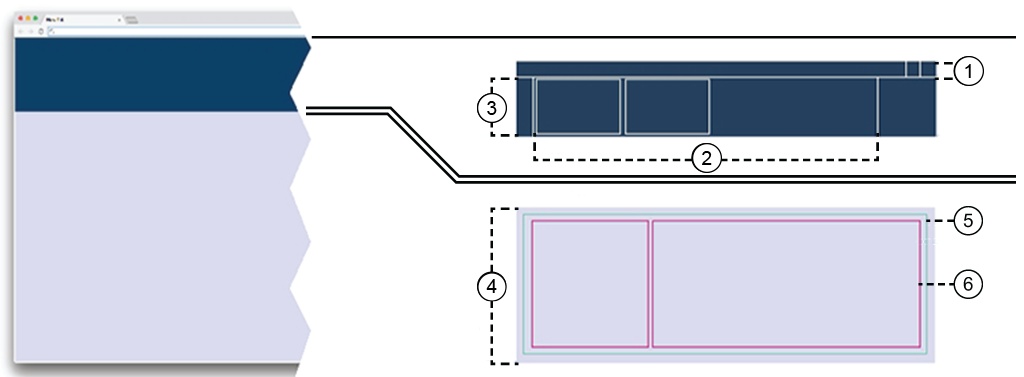 Parties principale de l’interface utilisateur
Parties principale de l’interface utilisateur
En-tête
L’en-tête permet de se connecter ou de se déconnecter et d’accéder aux préférences utilisateur, à la sélection de la langue et à l’aide.
Vous ne pouvez pas redimensionner l’en-tête.
L’en-tête contient l’icône ![]() qui renvoie au tableau de bord principal de PRISMA Home.
qui renvoie au tableau de bord principal de PRISMA Home.
Carte
La Carte fournit des informations très brèves et spécifiques à afficher dans la station d’accueil. La plupart des apps n’ouvrent qu’une seule carte dans la station d’accueil au premier appel.
Station d’accueil
La station d’accueil effectue le suivi des espaces de travail ouverts.
Espace de travail
L’espace de travail couvre la majeure partie de l’écran. C’est là que la plupart des choses se passent.
App
L’app en soi prendra autant d’espace que possible dans l’espace de travail. Vous pouvez combiner plusieurs apps dans l’espace de travail.
Panneaux
Selon l’app, les informations affichées peuvent être réparties en un ou plusieurs panneaux.
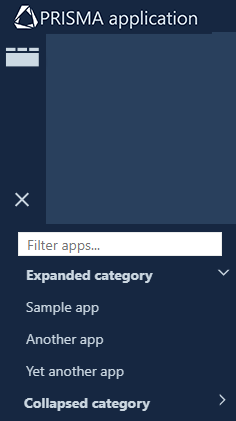 Le menu des apps
Le menu des appsLe menu des apps contient des boutons permettant d’ouvrir/réduire le menu, comme le montre l’illustration ci-dessus.
![]() Le menu des apps est verrouillé en position ouverte. La liste des apps est toujours visible.
Le menu des apps est verrouillé en position ouverte. La liste des apps est toujours visible.
![]() Le menu des apps est réduit. La liste des apps est masquée jusqu’à ce que vous appuyiez sur ce bouton.
Le menu des apps est réduit. La liste des apps est masquée jusqu’à ce que vous appuyiez sur ce bouton.
Lorsque vous sélectionnez une app dans le menu, une nouvelle carte d'app s’ouvre avec un nouvel espace de travail.
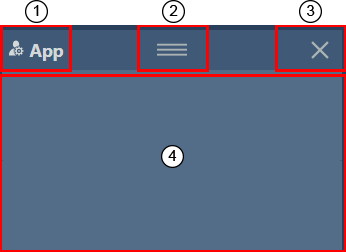 Éléments de carte
Éléments de carteNom et icône de l’espace de travail.
Au départ, l'en-tête de la carte affiche le nom de l'app comme titre.
L’icône est facultative.
Pour modifier le titre par défaut de la carte, double-cliquez sur le nom de la carte.
Le bouton glisser-déposer
Ce bouton ne s’affiche que lorsque le geste de « pression longue » est appliqué ou lorsque le curseur de la souris survole la barre de titre de la carte.
Vous pouvez faire glisser l’icône de poignée ![]() pour déplacer la carte dans une position différente à l’intérieur de la station d’accueil.
pour déplacer la carte dans une position différente à l’intérieur de la station d’accueil.
Bouton [Fermer l'application] ![]()
Ce bouton ne s’affiche que lorsque le geste de « pression longue » est appliqué ou lorsque le curseur de la souris survole la barre de titre de la carte.
Pour fermer une app, fermez la carte en cliquant sur l’icône située dans le coin ou sélectionnez [Fermer l'application] dans le menu de l’espace de travail.
Contenu réel de la carte
Les cartes sont principalement utilisées pour naviguer dans les espaces de travail. Les cartes fournissent également des informations en un coup d’œil sur l’état de l’espace de travail.
Une ou plusieurs apps actives peuvent être visibles dans n'importe quel espace de travail. Lorsque vous démarrez une nouvelle app en cliquant dessus dans le menu, un nouvel espace de travail s'ouvre en présentant uniquement l'app que vous venez de lancer. Lorsque vous faites glisser une app depuis le menu des apps vers un espace de travail existant, elle est ajoutée à l’espace de travail existant. Chaque app démarrée ajoute sa carte dans la station d’accueil. Chaque carte change de contenu lorsque l’état de l’app change.
L’app peut signaler visuellement qu’elle nécessite de l’attention via une couleur d’arrière-plan différente ou une bordure colorée :
Orange pour les avertissements
Rouge pour les erreurs
La station d’accueil gère les apps exécutées.
Lorsque vous sélectionnez une app dans le menu, une nouvelle carte d'app s’ouvre avec un nouvel espace de travail.
À tout moment, vous verrez une carte active pour l’espace de travail actuellement visible et un certain nombre de cartes inactives dans la zone de la station d’accueil.
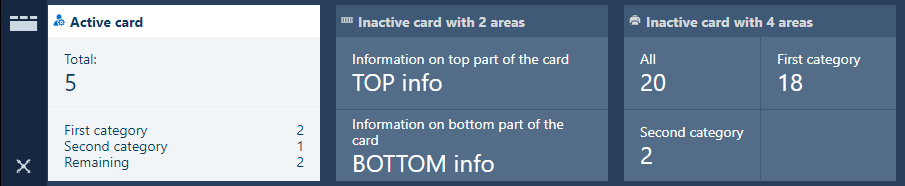 La station d’accueil développée avec des exemples de cartes
La station d’accueil développée avec des exemples de cartesSi vous avez plus de cartes que la station d’accueil ne peut en afficher, le menu de la station d’accueil ajoute une ou deux flèches de navigation.
Il existe quelques commandes de dock de carte disponibles.
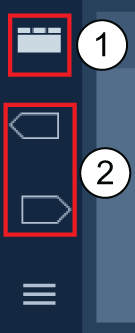 Commandes de dock de carte
Commandes de dock de carteIl est possible de basculer entre différentes vues du dock de carte. Pour changer la vue, cliquez sur l'icône du haut (1).
Le bouton a trois icônes différentes, chacune correspondant à l’un des différents modes du tableau de bord :
![]() Réduite
Réduite
La station d'accueil est réduite à une seule ligne.
![]() Agrandie
Agrandie
La station d'accueil est agrandie pour occuper tout l’espace de travail disponible. Aucun panneau de l’app n’est visible.
![]() Par défaut
Par défaut
L'espace de travail est partagé entre la station d'accueil et l'app.
Si vous avez besoin de plus d'écran pour l'espace de travail, vous pouvez :
faites glisser le bas du dock vers le haut ;
cliquez sur l’icône du haut (1) jusqu’à atteindre ![]() .
.
La station d’accueil se réduira alors à une seule ligne (le titre de la carte).
 Station d’accueil réduite
Station d’accueil réduiteSi vous souhaitez créer un tableau de bord des apps à surveiller et pouvoir ouvrir rapidement une app, cliquez sur l'icône du haut (1) jusqu'à atteindre ![]() . Seules les cartes d'app seront affichées.
. Seules les cartes d'app seront affichées.
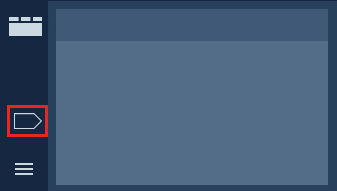 Flèche de navigation
Flèche de navigationSi vous avez plus de cartes que le dock peut afficher, le menu du dock de carte ajoutera une ou deux flèches de navigation (2).
L’ordre des cartes dans la station d’accueil est conservé lorsque vous vous reconnectez après vous être déconnecté.
Si vous réduisez la station d’accueil, les cartes n’affichent qu’une seule ligne d’état. Les icônes dans la station d’accueil sont disposées horizontalement.
L’espace de travail désigne la zone principale de l’écran.
L’espace de travail est connecté à au moins une app.
L’espace de travail occupe la majeure partie de l’écran.
Il n’y a jamais d’espace inoccupé à l’intérieur de l’espace de travail. Les informations affichées par l’espace de travail sont regroupées dans des volets rectangulaires. L’espace de travail contient au moins un panneau.
Si vous redimensionnez la page Web, le contenu de l’espace de travail tente de conserver l’ordre du contenu, mais l’espace de travail ne dispose pas de barres de défilement.
Chaque espace de travail comporte un menu à trois points ![]() en haut à droite. Ce menu propose un certain nombre d'options pour personnaliser votre espace de travail ou fermer l'app.
en haut à droite. Ce menu propose un certain nombre d'options pour personnaliser votre espace de travail ou fermer l'app.
Dans le menu des apps, sélectionnez vos apps préférées.
Chaque app est accompagnée de son propre espace de travail.
Chaque app ajoute une carte à la station d'accueil. Vous pouvez ajouter une nouvelle app dans l’espace de travail d’une autre app en cours d’exécution en la faisant glisser depuis le menu. Ce cas particulier peut forcer une carte à contenir des informations des deux apps. Vous devez faire défiler le contenu de la carte pour passer d’une app à l’autre.
L’ordre des cartes dans la station d’accueil est conservé une fois que vous vous reconnectez après vous être déconnecté.
Le titre de l’espace de travail se trouve tout en haut ; il s’agit généralement du nom de l’app. La barre de titre peut être masquée en fonction des besoins de l’application.
Pour activer l'éditeur de l'espace de travail, accédez au menu à trois points ![]() dans l'en-tête de l'application. Une fois activé, l'affichage présente différentes commandes pour redimensionner et déplacer les panneaux. Une fois que l’éditeur de l’espace de travail est fermé, la mise en page est enregistrée dans les paramètres de l’utilisateur.
dans l'en-tête de l'application. Une fois activé, l'affichage présente différentes commandes pour redimensionner et déplacer les panneaux. Une fois que l’éditeur de l’espace de travail est fermé, la mise en page est enregistrée dans les paramètres de l’utilisateur.
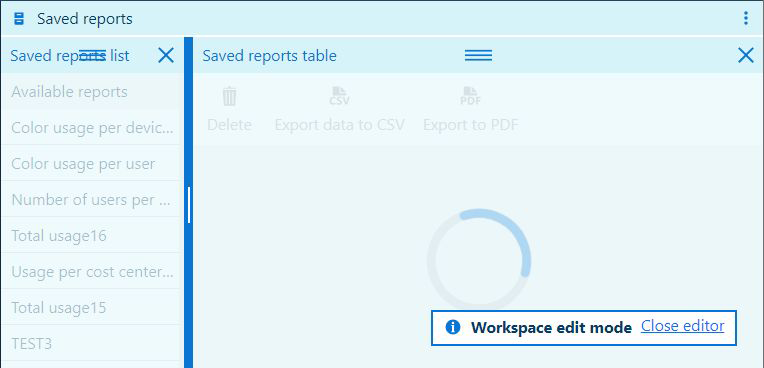
Vous pouvez accéder à l'éditeur de l'espace de travail à partir de chacun des menus ![]() à trois points. S’il y a plusieurs apps combinées dans le même espace de travail, les deux ont la même option mais vous ne devez en sélectionner qu'une seule.
à trois points. S’il y a plusieurs apps combinées dans le même espace de travail, les deux ont la même option mais vous ne devez en sélectionner qu'une seule.
Toutes les modifications apportées dans l’éditeur d’espace de travail sont enregistrées instantanément, mais vous devez fermer le mode de modification. Pour ce faire, il existe deux méthodes :
passer à une app différente en cliquant sur l’une des apps inactives ;
cliquer ou appuyer sur le bouton Fermer l’éditeur dans la barre d’informations.
Vous pouvez :
Désactiver les panneaux un par un.
Cliquez sur l'icône ![]() .
.
Le dernier panneau ne peut pas être désactivé.
Déplacer/ renouveler les panneaux.
Déplacer le panneau en le faisant glisser.
L’interface indique l’emplacement proposé lorsque vous faites glisser le panneau. Une fois relâché, le panneau est positionné à l’emplacement indiqué.
Redimensionner les panneaux
Utiliser le diviseur de l'éditeur de l’espace de travail.
Les cartes ordinaires sont affectées à un seul espace de travail. Un petit nombre d’espaces de travail peuvent être réunis. Vous pouvez combiner deux instances de la même app dans un seul espace de travail. En conséquence, la carte reflétera également cela.
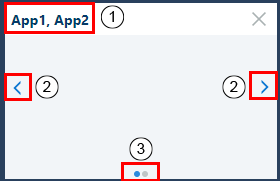 Carte avec 2 apps
Carte avec 2 apps Vous pouvez faire glisser et déposer une app à partir du menu dans l’espace de travail actif. Ce mode d’utilisation vous permet de combiner deux apps ou plus dans le même espace de travail. La carte répondra alors aux demandes de modification de toutes les apps.
L’en-tête de la carte recevra les noms des apps, séparés par une virgule.
Double-cliquez pour le modifier.
Sur les deux bords latéraux, les flèches vous permettent de passer de la carte d’une app à une autre. L’ordre de défilement est défini par l’ordre dans lequel vous avez ajouté les apps à l’espace de travail.
Appuyez sur < ou > pour accéder à l’app précédente ou suivante dans cet espace de travail.
Au bas de cette carte, un indicateur de navigation est ajouté : un point pour chaque app de l'espace de travail.
Le point de navigation de l’app actuelle est mis en surbrillance.
L’utilisation de cette fonctionnalité dépend fortement de la taille de votre écran.
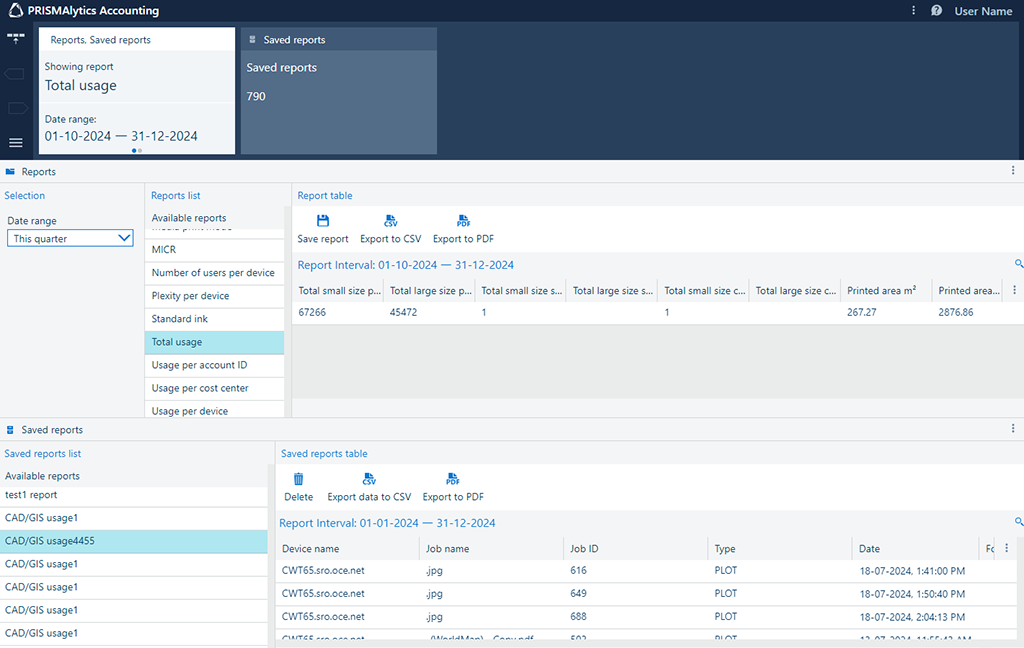
L’espace de travail est composé d’un ou de plusieurs panneaux. Le panneau se compose de trois zones distinctes : zone d’en-tête, zone de titre, contenu. Comme pour l’espace de travail, le titre peut être affiché ou masqué.
Chaque panneau peut être déplacé librement vers un emplacement différent de l’espace de travail actuel. Lorsque vous survolez le haut d’un panneau avec la souris, la poignée qui apparaît vous permet de faire glisser le panneau vers un autre emplacement. Lorsque vous effectuez un réagencement, une zone de dépôt apparaît pour vous donner une indication visuelle de l’endroit où le panneau sera placé une fois que vous relâcherez la poignée.
Le bouton ![]() se trouve en haut à droite. Si vous cliquez dessus, le volet est masqué et l’application réorganise les autres volets. Le panneau continue à envoyer des notifications à la carte même s’il est masqué. Si l’espace de travail ne contient qu’un seul panneau, vous ne pouvez pas le masquer.
se trouve en haut à droite. Si vous cliquez dessus, le volet est masqué et l’application réorganise les autres volets. Le panneau continue à envoyer des notifications à la carte même s’il est masqué. Si l’espace de travail ne contient qu’un seul panneau, vous ne pouvez pas le masquer.
Lorsque le curseur de la souris se trouve dans le coin supérieur droit de l’espace de travail, un menu s’affiche. Lorsque vous cliquez sur le menu à trois points ![]() , une liste de tous les panneaux fournis par l'app s'affiche. Les panneaux visibles sont marqués d’un symbole de coche. D’autres entrées dans ce menu sont [Enregistrer comme valeur par défaut] et [Réinitialiser les valeurs par défaut].
, une liste de tous les panneaux fournis par l'app s'affiche. Les panneaux visibles sont marqués d’un symbole de coche. D’autres entrées dans ce menu sont [Enregistrer comme valeur par défaut] et [Réinitialiser les valeurs par défaut].
Utilisez l’entrée de menu [Enregistrer comme valeur par défaut] pour enregistrer la position actuelle des panneaux comme nouvelle position par défaut.
Pour obtenir la position souhaitée pour tous les panneaux, sélectionnez [Réinitialiser les valeurs par défaut] dans ce menu.
Si vous souhaitez fermer l’app, sélectionnez [Fermer l'application].
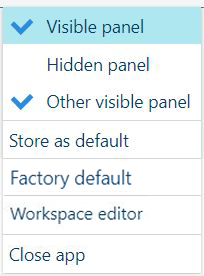 Menu contextuel du panneau avec l’éditeur de l’espace de travail
Menu contextuel du panneau avec l’éditeur de l’espace de travailChaque app peut activer des fonctionnalités supplémentaires pour l’interaction avec l’utilisateur du tableau :
L'en-tête du tableau propose un menu contextuel à partir du bouton ![]() . Dans ce menu, vous pouvez indiquer les colonnes à afficher dans le tableau. L’ordre dans lequel ce menu affiche les en-têtes de colonne ne change pas. Si vous sélectionnez le [Filtrer], chaque en-tête de colonne recevra une zone de saisie pour filtrer le contenu des valeurs de cette colonne uniquement.
. Dans ce menu, vous pouvez indiquer les colonnes à afficher dans le tableau. L’ordre dans lequel ce menu affiche les en-têtes de colonne ne change pas. Si vous sélectionnez le [Filtrer], chaque en-tête de colonne recevra une zone de saisie pour filtrer le contenu des valeurs de cette colonne uniquement.
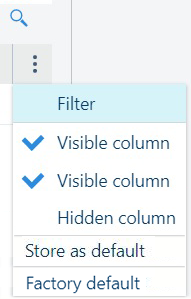 Menu contextuel du tableau
Menu contextuel du tableauRéorganisation des colonnes
Tous les tableaux ont un en-tête. Si l’en-tête est visible et l’ordonnancement est activé, les colonnes peuvent être réorganisées. Il vous suffit de faire glisser une colonne jusqu’à l’emplacement souhaité.
Tri des données
Les informations contenues dans un tableau peuvent être triées dans certains tableaux (selon l’app fournie). Cliquez sur l’en-tête d’une colonne pour trier l’ensemble du contenu du tableau en utilisant une fois les valeurs de cette colonne. Un deuxième ordonnancement inverse l’ordre de tri.
Redimensionnement des colonnes
Le séparateur de colonne de la ligne d’en-tête peut être déplacé pour définir une largeur différente pour la colonne.
Lorsque le curseur de la souris se transforme en icône de séparateur ![]() , vous pouvez utiliser le double-clic de la souris pour redimensionner automatiquement la largeur de la colonne afin qu'elle contienne la valeur la plus longue en entier.
, vous pouvez utiliser le double-clic de la souris pour redimensionner automatiquement la largeur de la colonne afin qu'elle contienne la valeur la plus longue en entier.
Filtrage
Le bouton de filtrage ![]() se trouve juste au-dessus du menu contextuel. Si vous appuyez sur ce bouton, une petite zone de texte vous permet d’effectuer une recherche dans le tableau, dans l’une des colonnes visibles.
se trouve juste au-dessus du menu contextuel. Si vous appuyez sur ce bouton, une petite zone de texte vous permet d’effectuer une recherche dans le tableau, dans l’une des colonnes visibles.
Définir la mise en page actuelle comme la mise en page par défaut
Utilisez l’entrée de menu [Enregistrer comme valeur par défaut] pour enregistrer les colonnes visibles actuelles, leur ordre et leur taille comme nouvelle valeur par défaut.
Définir la mise en page originale comme la mise en page par défaut
Lorsque vous souhaitez obtenir la position prévue pour tous les paramètres du tableau, sélectionnez [Réinitialiser les valeurs par défaut] dans le menu contextuel.